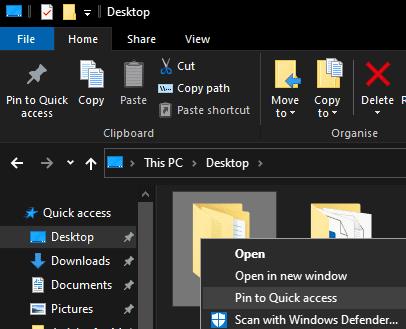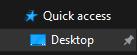„Брзи приступ“ је функција у Филе Екплорер-у која причвршћује омиљене и често коришћене фасцикле на врх бочне траке. Поседовање важних и редовно коришћених фасцикли у Брзом приступу чини их лакшим за проналажење и бржим доласком до њих. У поређењу са потребом да сваки пут ручно пронађете праву фасциклу.
Заиста је лако додати фасциклу у брзи приступ. Да бисте то урадили, пронађите фасциклу у Филе Екплорер-у, кликните десним тастером миша на њу, а затим кликните на „Закачи за брзи приступ“.
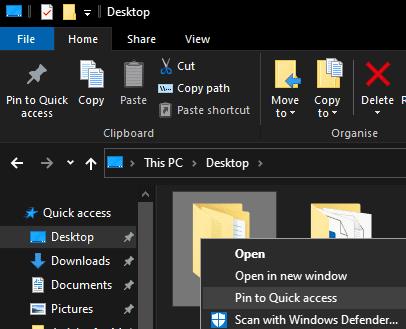
Кликните десним тастером миша на фасциклу, а затим кликните на „Закачи за брзи приступ“.
Када је фасцикла закачена, она ће се појавити на бочној траци са малом иконицом дугмета десно од ње.
Савет: Не можете да закачите датотеке или документе у брзи приступ, већ само фасцикле.
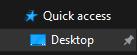
Икона иконе ће се појавити поред закачених ставки.
Да бисте откачили ставку, само кликните десним тастером миша на њу и кликните на „Откачи са брзог приступа“. Слично томе, ако желите да уклоните један од аутоматских предлога, кликните десним тастером миша на њега и кликните на „Уклони из брзог приступа“.